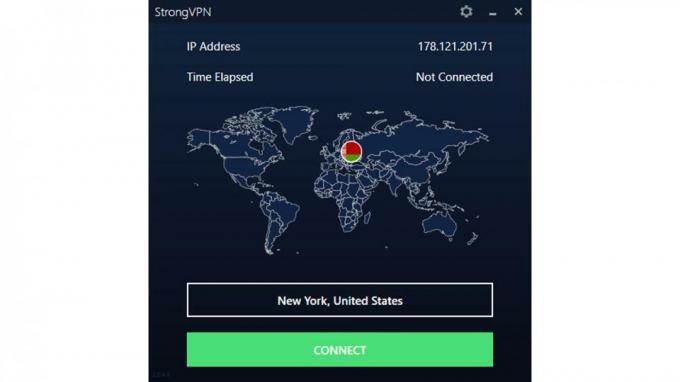CSGO, D3D Cihaz Hatası Oluşturulamadı Nasıl Onarılır
Oyun Konsolu / / August 05, 2021
Bu eğitimde, CSGO'nun D3D Cihaz hatası oluşturamadığını düzeltmek için talimatları listeleyeceğiz. Counter-Strike Global Offensive, popüler CS franchise'ının dördüncü taksitidir. Bu oyun, çoğu kişi tarafından en iyi çok oyunculu birinci şahıs nişancı olarak kabul edilmektedir. İki ekip, teröristler ve teröristler birbirleriyle karşı karşıya. Diğer hedefleri tamamlamanın yanı sıra, rakiplerinizi ortadan kaldırmak ana hedeftir.
Birçoğu bunda başarılı olsa da, CSGO D3D Cihaz Hatası Oluşturulamadı'yı ortadan kaldırmak birçokları için büyük bir zorluk olarak ortaya çıkıyor. Aynı şekilde, bu sorunla düzenli olarak karşılaşan kullanıcılardan biriyseniz, aşağıda bahsettiğimiz düzeltmeleri denemelisiniz. Aşağıdaki adımların yürütülmesi söz konusu sorunu kesinlikle çözmelidir. Bununla birlikte, bu sorunu düzeltmek için tüm yöntemleri inceleyelim.

İçindekiler
-
1 CSGO, D3D Cihaz Hatası Oluşturulamadı Nasıl Onarılır
- 1.1 Düzeltme 1: Oyunu Steam'den pencereli modda çalıştırın
- 1.2 Düzeltme 2: CSGO'yu Pencereli Modda Çalışmaya Zorla
- 1.3 Düzeltme 3: Direct X'i Güncelleyin
- 1.4 Düzeltme 4: Radeon'un Gecikme Önleme Özelliğini Devre Dışı Bırakın
- 2 Sonuç
CSGO, D3D Cihaz Hatası Oluşturulamadı Nasıl Onarılır
Yukarıda bahsedilen hata birçok şekilde ele alınabilir. Örneğin, oyunu pencereli modda çalıştırmayı, gecikmeyi önleme özelliğini devre dışı bırakmayı veya Direct X'i güncellemeyi deneyebilirsiniz. Tüm bu dört yönteme bir göz atacağız.
Düzeltme 1: Oyunu Steam'den pencereli modda çalıştırın
Birçok kullanıcı, oyunu pencereli modda çalıştırarak bu sorunu düzeltebildiklerini bildirdi. Bu yüzden PC'nizde Steam'i başlatın ve aşağıdaki adımları izleyin:
- Steam'de oturum açın ve Counter-Strike Global Offensive'e gidin.
- Ardından, üzerine sağ tıklayın ve seçin Özellikleri. Şimdi şuraya götürüleceksin: Genel sekmesi.

- Bunun içinde tıklayın Başlatma Seçeneklerini Ayarlayın. Görünen açılır kutuya yazın -pencereli ve Tamam'a basın.

- Bu işe yararsa, iyi ve iyi, aksi takdirde bu kutuya aşağıdaki satırı ekleyin:
-w 1280-H720 -window -novid -yüksek-iş parçacığı 4 -nojoy + cl_forcepreload 1 -nod3d9ex
- Son olarak, söz konusu değişiklikleri yaptıktan sonra Steam'i kapatın. Ardından yeniden başlatın ve CSGO'yu açın, D3D Cihaz Oluşturulamadı Hatası düzeltilmelidir. Değilse, aşağıda belirtilen sonraki düzeltmeyi deneyin.
Ayrıca Oku: CSGO Windows 10'da Başlamazsa Nasıl Onarılır?
Düzeltme 2: CSGO'yu Pencereli Modda Çalışmaya Zorla
Steam yöntemi işe yaramazsa, oyunu Pencereli modda çalışmaya da zorlayabilirdik. Aynı şey kısayol menüsünden de yapılabilir. Bundan sonra aşağıdaki talimatları izleyin:
- CSGO'yu kurduğunuz klasöre gidin.
- Ardından, yürütülebilir dosyaya sağ tıklayın ve Özellikleri menüden.
- Şimdi gidin Kısayol sekmesi ve altında Hedef alanı sonuna ekleyin. Ya da eski yerine ekleyebilirsiniz. Bu, oyunu Direct X 9.0c kullanarak çalışmaya zorlar
- Bu işe yaramasa bile, aşağıdaki satırı eklemeyi deneyin:
-w 1280-H720 -window -novid -yüksek-iş parçacığı 4 -nojoy + cl_forcepreload 1 -nod3d9ex
- Ardından, Uygulamak bunu takiben tamam değişiklikleri kaydetmek için. Şimdi CSGO oyununu başlatın ve D3D Cihaz Hatası Oluşturulamadı'nın düzeltilip düzeltilmediğine bakın.
- Son olarak, düzeltildiyse şu adrese gidin: Oyun Ayarları> Video Ayarları> Gelişmiş Video ve etkinleştirin Tam ekran seçeneği.
Düzeltme 3: Direct X'i Güncelleyin
Direct X'in daha eski bir sürümü kesinlikle oyunun düzgün çalışmasıyla ilgili sorunlara neden olabilir. Güncelliğini yitirmiş Direct X, bu oyun için gerekli olan önerilen grafikleri destekleyemeyebilir. Sonuç olarak, bu hatayı atıyor. Bu nedenle, Direct X'in güncellenmesi önerilir.
- Bunu yapmak için resmi siteye gidin ve en son sürümünü indirin Doğrudan X.
- Bir sonraki ekranda tıklayın Hayır teşekkürler ve Direct X Son Kullanıcı Çalışma Zamanı Web Yükleyicisi ile devam edin.
- Lisans Sözleşmesini kabul edin ve kuruluma devam etmek için ekrandaki talimatları izleyin.
- Son olarak, kurulduktan sonra, CSGO oyununu başlatın, D3D Aygıt Hatası Oluşturulamadı hala görünüyorsa, grafik kartında bazı değişiklikler yapmak için aşağıdaki yöntemi deneyin.
Kaçırmayın: CSGO 2020 Oyun Oturumunu Doğrulayamayan VAC Nasıl Onarılır?
Düzeltme 4: Radeon'un Gecikme Önleme Özelliğini Devre Dışı Bırakın
Bir AMD grafik kartınız varsa, Anti-Lag olarak bilinen bir özellik vardır. Bazen, bu özellik etkin bırakılırsa, bir veya iki hataya neden olur. Bu nedenle, aşağıdaki şekilde devre dışı bırakmanız önerilir:
- AMD yazılımını açın ve şuraya gidin: Oyunlar sekmesi.
- Sonra, seçin CSGO listeden. Bu, bu oyun için ayar sayfasını açacaktır.

- Son olarak, yanındaki geçişi kapatın. Radeon Anti-Lag ve kaydedin. Oyunu yeniden başlatın, hata düzeltilmiş olmalıydı.
Sonuç
Bununla birlikte, CSGO'nun D3D Cihaz Hatası Oluşturulamadı nasıl düzeltileceğine dair bu kılavuzun sonuna geldik. Aynı şekilde, yukarıdaki yöntemlerden hangisinin sorununuzu düzeltmeyi başardığını bize bildirin. Bu notta, işte bazıları iPhone İpuçları ve Püf Noktaları, PC ipuçları ve püf noktaları, ve Android İpuçları ve Püf Noktaları siz de kontrol etmelisiniz.